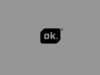Come resettare TV Philips
Da qualche tempo, trovi che il televisore Philips che si trova in camera tua abbia un funzionamento piuttosto strano: la parte Smart del televisore, ormai, non riesce più a gestire le app installate e, tra le altre cose, il comparto televisivo non si comporta meglio. Per tentare di rimediare a questo problema, vorresti ripristinare completamente l’apparecchio e riportarlo allo stato di fabbrica: il problema è che non hai mai effettuato un’operazione del genere e, dunque, sei alla ricerca di una guida che possa insegnarti a svolgere quest’operazione nel modo più semplice e sicuro possibile.
Ho indovinato? Allora sono felice di comunicarti che ti trovi nel posto giusto, al momento giusto: di séguito, infatti, ti spiegherò per filo e per segno come resettare un TV Philips agendo dalle impostazioni del dispositivo stesso. In particolare, avrò cura di spiegarti come si fa a ripristinare i televisori dotati di sistema operativo proprietario, quelli dotati di Android TV e, per completezza d’informazione, ti illustrerò come procedere in caso di assenza del telecomando o di smarrimento del PIN di sicurezza.
Dunque, senza esitare un attimo in più, ritaglia qualche minuto di tempo libero per te e leggi con molta attenzione tutto quanto ho da dirti su quest’argomento: sono sicuro che, al termine di questa guida, avrai acquisito le competenze necessarie per raggiungere brillantemente l’obiettivo che ti eri prefissato. Detto ciò, non mi resta altro da fare se non augurarti buona lettura e farti un grosso in bocca al lupo per tutto!
Indice
- Come resettare TV Philips con sistema operativo proprietario
- Come resettare Android TV Philips
- Come resettare TV Philips senza telecomando
- Come resettare TV Philips che non si accende
- Come resettare PIN TV Philips
- In caso di problemi
Come resettare TV Philips con sistema operativo proprietario

Se disponi di un televisore Philips dotato di sistema operativo proprietario, puoi effettuare due tipi differenti di ripristino: il primo consiste nel riportare il televisore alle impostazioni predefinite, resettando le impostazioni originali relative alle immagini, all’audio e alla funzione Amblight, se presente. Tutti gli altri aspetti del sistema operativo, come le app installate, la configurazione delle stesse e la lista canali, resteranno invariati.
Il secondo metodo, invece, prevede la reinstallazione del televisore, che permette di riportare l’intero sistema operativo allo stato di fabbrica. In tal modo, tutti i dati e le impostazioni personali (lista canali, app, opzioni audio, video e così via) vengono eliminati. Sta a te scegliere la soluzione più adatta alle tue esigenze: qui sotto tutti i dettagli.
Ripristino alle impostazioni predefinite
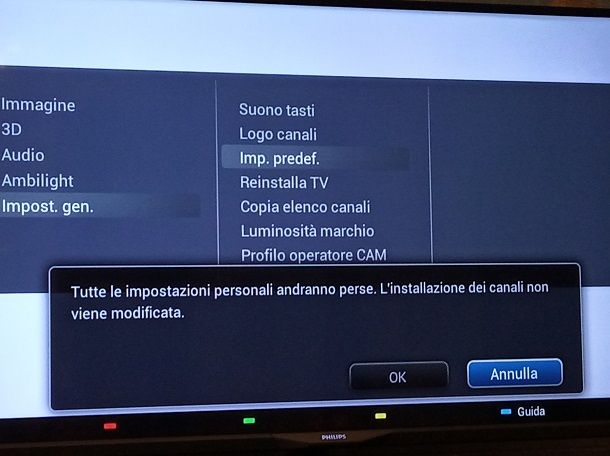
Per poter riportare le impostazioni audio, video e Amblight del televisore allo stato predefinito, premi il tasto Home del telecomando (quello con l’icona a forma di casa), seleziona l’icona Config./Configurazione che compare su schermo (utilizzando le frecce direzionali) e premi il tasto OK, per accedere al menu di gestione del televisore.
Successivamente, seleziona il pulsante Impostazioni TV e premi il tasto OK per entrare nel pannello dedicato alle stesse. Ora, evidenzia la voce Impost. gen/Impostazioni generali, premi il tasto OK o la freccia verso destra del telecomando, per passare al menu successivo, scegli la voce Imp. predef./Impostazioni predefinite e premi il tasto OK.
Infine, evidenzia il pulsante OK su schermo e premi il tasto OK del telecomando, per procedere con il ripristino. Il televisore potrebbe riavviarsi.
Reinstallazione del televisore
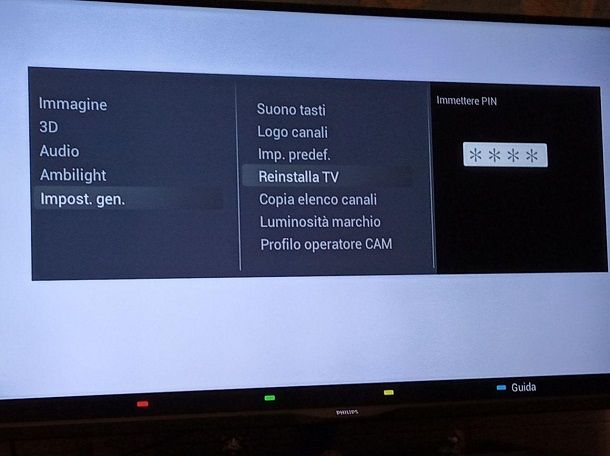
I passaggi da seguire per riportare il TV Philips alle impostazioni di fabbrica, non sono molto differenti da quelli visti in precedenza: per portare a termine questa operazione, schiaccia il tasto Home del telecomando, recati nella sezione Config./Configurazione e, in séguito, premi il bottone Impostazioni TV.
A questo punto, accedi alla sezione Impost. gen/Impostazioni generali, evidenzia l’opzione Reinstalla TV e premi il tasto OK sul telecomando: quando richiesto, inserisci dunque il PIN di blocco del dispositivo (se non lo ricordi, puoi ripristinarlo seguendo le istruzioni che puoi trovare più avanti in questa guida), premi il tasto OK e, consapevole che l’operazione cancellerà tutti i dati e le impostazioni esistenti, dai conferma al messaggio d’avviso visualizzato sùbito dopo.
Se tutto è andato per il verso giusto, la procedura di ripristino del televisore dovrebbe avere immediatamente inizio: in questa fase, l’apparecchio potrebbe riavviarsi diverse volte. Una volta ultimato il ripristino alle impostazioni di fabbrica, dovrai configurare il TV "da zero", utilizzando la semplice procedura guidata di prima installazione (durante la quale ti verrà chiesto di scegliere la lingua, il paese d’appartenenza, di effettuare la sintonizzazione dei canali, ecc.).
Come resettare Android TV Philips
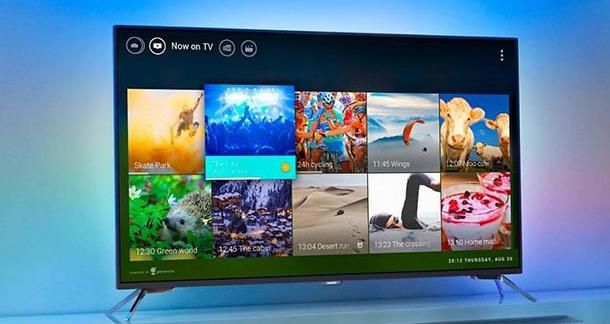
I passaggi da compiere per resettare un Android TV Philips sono abbastanza simili a quelli visti in precedenza: anche in questo caso, la procedura riporterà il televisore alle impostazioni di fabbrica, eliminando tutti i dati e le impostazioni salvate sullo stesso.
Tutto chiaro? OK, allora procediamo. Tanto per cominciare, prendi il telecomando del TV, accendi l’apparecchio e schiaccia il tasto Settings (quello con l’icona a forma di cursori). A questo punto, servendoti delle frecce direzionali del telecomando, seleziona la voce Impostazioni frequenti, premi la freccia destra del telecomando per passare al menu successivo e, allo stesso modo, accedi alle sezioni Tutte le impostazioni > Impostazioni generali > Impostazioni di fabbrica.
Per concludere, premi il tasto OK del telecomando, immetti il codice di sblocco del televisore, se richiesto, e conferma l’avviso successivo, posizionandoti sul bottone OK (quello visualizzato a schermo) e premendo il tasto OK del telecomando. Più facile di così?
Come resettare TV Philips senza telecomando
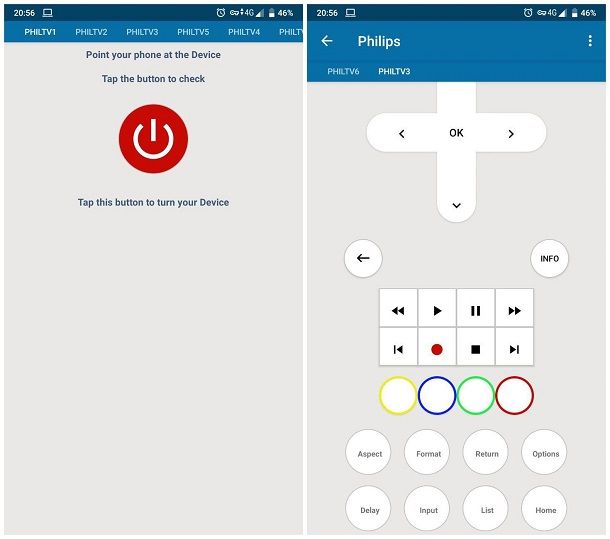
Non sei riuscito a mettere in pratica i passaggi che ti ho segnalato nel corso di questo tutorial, poiché non hai più il telecomando del tuo TV Philips e proprio non sai come porre rimedio a questo inconveniente?
Non gettare ancora la spugna! Ho un paio di soluzioni che potrebbero fare al caso tuo. Innanzitutto, se disponi di un dispositivo Android equipaggiato con una porta a raggi infrarossi, puoi avvalerti di un’app specifica che può simulare il telecomando del TV.
A tal proposito, ti consiglio di scaricare l’app Universal Remote for Philips, disponibile gratuitamente sul Play Store: una volta installata e avviata, fai tap sulla voce TV, sfiora l’opzione Philips e, utilizzando le schede situate in alto, seleziona uno dei telecomandi disponibili. In genere, puoi utilizzare PhilTV1 e PhilTV2 per gli Android TV, oppure PhilTV3 e PhilTV4 per i TV dotati di sistema operativo proprietario.
Una volta scelto il telecomando di tuo interesse, punta lo smartphone verso il sensore infrarossi del TV e premi il tasto di accensione che compare sul display del telefono (o del tablet). Se il televisore si spegne, allora il telecomando è pronto: tutto ciò che dovrai fare, a quel punto, sarà premere sul pulsante Working e utilizzare i pulsanti mostrati a schermo, esattamente come fossero tasti fisici sul telecomando.
Qualora, invece, la configurazione scelta non dovesse funzionare, tocca il pulsante Not Working, seleziona un telecomando differente e ripeti i medesimi passaggi visti poco fa. Una volta individuata la configurazione più appropriata, non ti resta che seguire una delle procedure di ripristino che ti ho segnalato nelle precedenti sezioni di questa guida.
Se vuoi saperne di più sulle app per telecomandi, ti invito a consultare il tutorial specifico che ho dedicato a quest’argomento.

Qualora non disponessi di uno smartphone o di un tablet Android dotato di porta a raggi infrarossi, potresti valutare l’acquisto di un telecomando universale compatibile con i televisori a marchio Philips: dispositivi del genere possono essere acquistati presso i più forniti negozi di elettronica, oppure online.

Meliconi Telecomando per TV PHILPS, Personal 4 Plus, Pronto all’uso, n...

Philips Telecomando Universale, Nero
Una volta ottenuto il telecomando universale, non ti resta che effettuarne la configurazione iniziale seguendo le istruzioni presenti sul manuale d’uso dello stesso, per poi procedere al ripristino del televisore con le modalità illustrate nei precedenti capitoli di questa guida.
Se hai difficoltà con la configurazione del telecomando, potrebbe tornarti utile la mia guida su come programmare un telecomando universale, nella quale ti ho spiegato, con dovizia di particolari, come abbinare correttamente un telecomando a qualsiasi apparecchio televisivo.
Come resettare TV Philips che non si accende

Le procedure che ti ho spiegato finora funzionano solo se la TV si accende. Potrebbe infatti capitare che tu voglia resettare la tua televisione, ma che per qualche motivo lo schermo non si accenda più con il telecomando. Non ti preoccupare: ti spiego subito come resettare una TV Philips che non si accende.
Per prima cosa, se non si accende il LED della televisione, controlla che il cavo di alimentazione del televisore sia collegato bene sia al dispositivo che alla presa nel muro. Può sembrarti un passaggio ovvio, ma capita spesso che, per un motivo o per un altro, il cavo si stacchi leggermente dalla televisione o dal muro e non faccia più contatto. È anche possibile che il cavo si sia usurato: prima di disperarti, prova ad acquistare un cavo sostitutivo e verifica se il problema si risolve.
Un’altra prova che devi fare per assicurarti che sia tutto a posto è controllare se la presa che stai utilizzando funziona. Se hai collegato il televisore direttamente alla presa a muro, stacca la spina e attacca un altro dispositivo alla presa per verificare se questo si accende. Fai lo stesso controllo anche se stai usando una ciabatta multipresa. Oltre a controllare l’attacco al muro, assicurati che le singole prese della ciabatta siano funzionanti. Se hai verificato tutti i collegamenti e non hai riscontrato problemi, allora devi seguire un’altra strada.
Ciò che devi fare adesso è cercare di accendere il televisore con il tasto presente sul dispositivo: trovi il pulsante ON/OFF in basso, sul retro della TV. Premilo per 15 secondi e attendi qualche minuto che la TV Philips si accenda. Se questo non succede, procedi a scollegare tutti i cavi e i dispositivi collegati, compresi gli HDMI, gli USB, le schede CI+ e il modulo CAM, poi aspetta qualche minuto prima di continuare con la procedura.
Adesso collega di nuovo il televisore alla presa, lasciando scollegati tutti gli altri cavi. Non appena la spia della TV si illumina, puoi accendere il dispositivo con il tasto ON/Standby del telecomando. Se il televisore si accende, puoi seguire una delle procedure che ti ho spiegato in precedenza per resettare la TV alle impostazioni predefinite.
Se invece il tuo televisore non si accende neanche dopo quest’ultimo tentativo, purtroppo devi rivolgerti all’assistenza per approfondire il problema con un operatore esperto. Per contattare il dipartimento di assistenza, segui le indicazioni che trovi in fondo a questa guida.
Come resettare PIN TV Philips
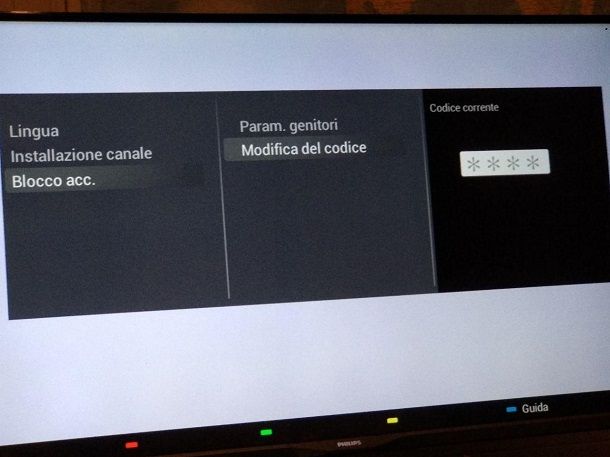
Su alcuni modelli di TV Philips, è possibile impostare un PIN di sicurezza per bloccare la modifica di alcune impostazioni (ad es. la risintonizzazione dei canali o il ripristino dell’apparecchio), oppure la visione di determinati canali.
Se avevi precedentemente impostato un PIN di blocco e l’hai dimenticato, puoi facilmente resettarlo seguendo i passaggi che mi accingo a mostrarti . Mi raccomando però: mettili in pratica soltanto se disponi dell’autorizzazione a farlo. Forzare il blocco di televisori non di tua proprietà è un’operazione punibile, oltre che estremamente scorretta. Non mi riterrò personalmente responsabile sull’uso scorretto che potresti fare delle istruzioni esposte qui di séguito.
Fatte le doverose precisazioni di cui sopra, ecco i passaggi da compiere per resettare il PIN di un TV Philips: per prima cosa, premi il tasto Home del telecomando, dopodiché pigia il pulsante Config./Configurazione e, successivamente, il bottone Impostazioni canale.
Ora, per accedere all’area di modifica/reimpostazione del PIN, evidenzia le voci Blocco acc. e Modifica del codice: quando richiesto, inserisci il PIN d’emergenza del televisore (che, nella maggior parte dei casi, è 8888), premi il tasto OK del telecomando e, successivamente, digita per due volte consecutive il nuovo codice PIN che desideri applicare, premendo poi il tasto OK per confermare ciascun inserimento. Non è stato poi così difficile, vero?
In caso di problemi
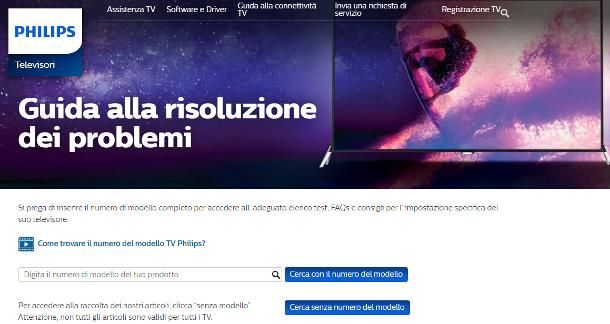
Nonostante tu abbia seguito pedissequamente le istruzioni che ti ho fornito nel corso di questo tutorial, non sei riuscito a resettare un TV Philips e stai pensando di inviarlo in assistenza? Aspetta ancora un attimo, potresti trovare la soluzione al tuo problema rivolgendoti al supporto ufficiale dell’azienda olandese.
Come prima possibile soluzione, puoi dare uno sguardo alla sezione FAQ del sito del produttore, che contiene una serie di risposte alle problematiche riscontrate più comunemente dagli utenti: per accedervi, collegati a questo sito Internet, digita il modello del televisore all’interno del campo di testo preposto per lo scopo e clicca sul pulsante Cerca con il numero del modello.
Se non sei a conoscenza del modello preciso del TV in tuo possesso, puoi cliccare sul bottone Cerca senza il numero del modello e accedere alla sezione FAQ generica.
A questo punto, utilizza la casella di testo Poni una domanda per specificare, in modo breve e conciso, il tuo problema (ad es. ripristinare il televisore); dopodiché clicca sul pulsante Ricerca e attendi che, nella pagina successiva, compaia la lista degli articoli ufficiali provenienti dalla guida Philips.
Se desideri una risposta personalizzata, invece, puoi contattare un operatore Philips "in carne e ossa" tramite email: per farlo, compila il modulo disponibile in questa pagina Web, specificando il modello del televisore, l’oggetto e la tua richiesta specifica (riguardante, in questo frangente, il ripristino del televisore).
Successivamente, digita i tuoi dati personali e i dati di contatto nelle caselle situate poco più in basso e, completato l’inserimento degli stessi, clicca sul tasto Invia: un operatore dovrebbe rispondere alla tua richiesta all’indirizzo email specificato in precedenza (potrebbero volerci alcuni giorni).
Come ultima spiaggia, puoi tentare di contattare Philips telefonicamente, chiamando il numero 039 9685709. Il servizio ha il costo di una chiamata urbana ed è attivo dal lunedì al venerdì, dalle ore 09:00 alle ore 20:00. Ti consiglio di tenere a portata di mano il modello esatto del televisore in tuo possesso, poiché potresti doverlo specificare all’operatore che ti risponderà.
In qualità di affiliati Amazon, riceviamo un guadagno dagli acquisti idonei effettuati tramite i link presenti sul nostro sito.

Autore
Salvatore Aranzulla
Salvatore Aranzulla è il blogger e divulgatore informatico più letto in Italia. Noto per aver scoperto delle vulnerabilità nei siti di Google e Microsoft. Collabora con riviste di informatica e cura la rubrica tecnologica del quotidiano Il Messaggero. È il fondatore di Aranzulla.it, uno dei trenta siti più visitati d'Italia, nel quale risponde con semplicità a migliaia di dubbi di tipo informatico. Ha pubblicato per Mondadori e Mondadori Informatica.